首页 > 电脑教程
小编破解win10系统使用欢乐背单词软件出现黑屏的详细步骤【图文】
2021-11-25 23:58:47 电脑教程
今天教大家一招关于win10系统使用欢乐背单词软件出现黑屏的解决方法,近日一些用户反映win10系统使用欢乐背单词软件出现黑屏这样一个现象,当我们遇到win10系统使用欢乐背单词软件出现黑屏这种情况该怎么办呢?我们可以 1、双击桌面上的“此电脑”的图标,出现如下画面。 2、在此处输入“控制面板”,按键盘上的回车键(Enter),出现如下画面。下面跟随小编脚步看看win10系统使用欢乐背单词软件出现黑屏详细的解决方法:
1、双击桌面上的“此电脑”的图标,出现如下画面。
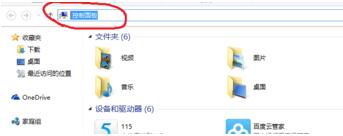
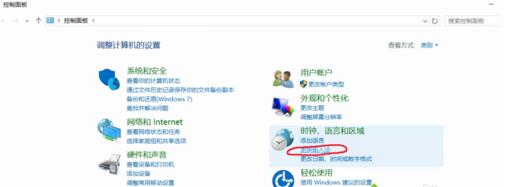
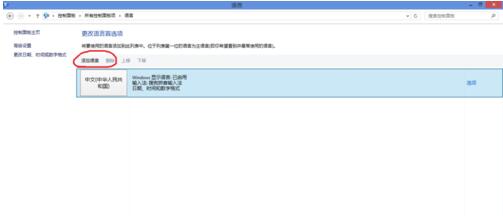
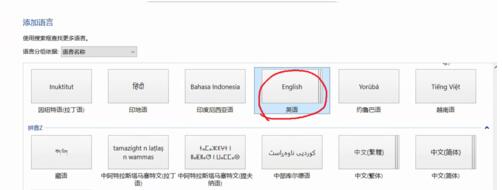
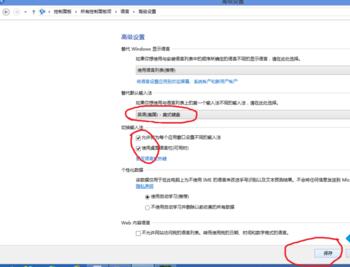
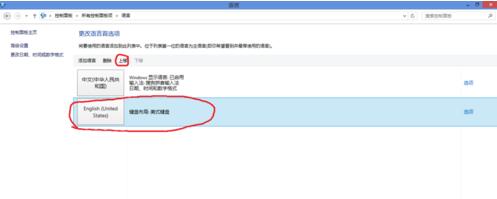
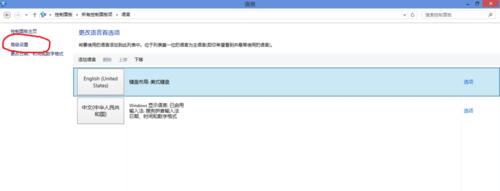
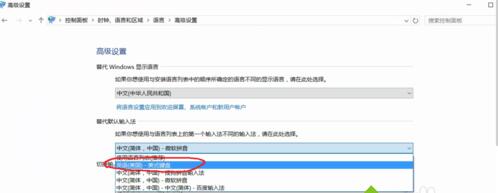
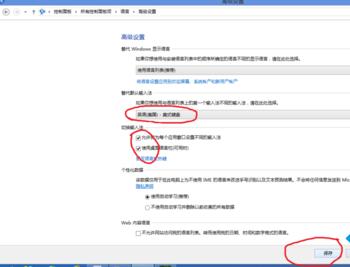
1、双击桌面上的“此电脑”的图标,出现如下画面。
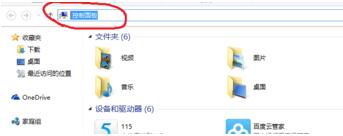
2、在此处输入“控制面板”,按键盘上的回车键(Enter),出现如下画面。
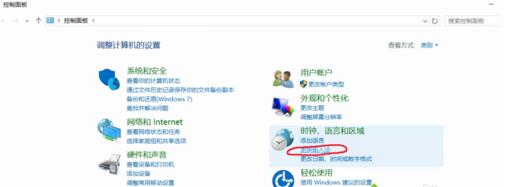
3、找到“时钟、语言和区域”选项,点击下面的“更换输入法”选项,出现更改首选项。
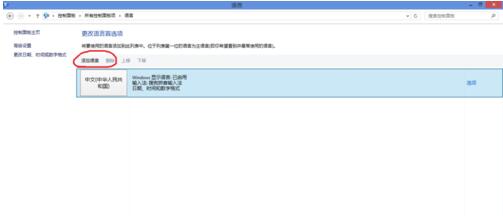
4、如果只有一项,且只显示为“搜狗输入法”,或“紫光拼音输入法”,或“手心识别输入法”等。则点上面的“添加语言”,出现如下对话框。
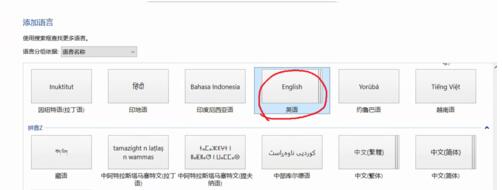
5、找到“英语”并单击它,然后点击右下角的“打开”按钮,出现区域变量对话框。
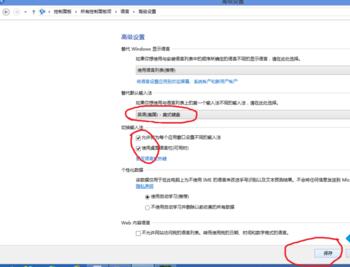
6、单击“英语(美国)”选项,然后点击右下角的添加。
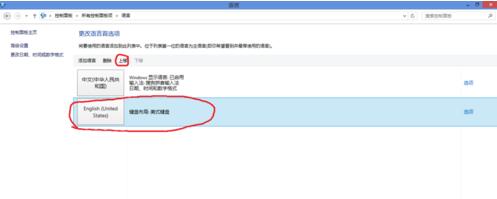
7、此时出现了“键盘布局:美式键盘”,用鼠标单击选择“键盘布局:美式键盘”,点击上移。
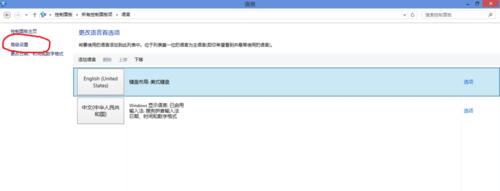
8、单击左上角的高级设置,出现如下画面。
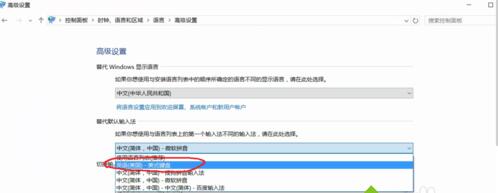
9、在替代默认输入语言下面单击修改为“英语(美国)美式键盘”,然后在切换输入法下面两个选项都勾选上,然后点击右下角的保存。如下图:
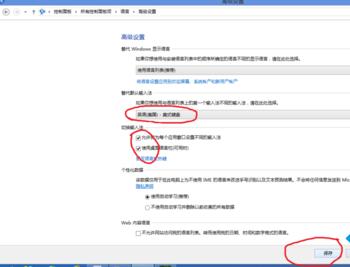
10、关掉所有对话框,再次操作欢乐学英语软件黑屏问题就解决了。
到这里本文关于win10系统使用欢乐背单词软件出现黑屏的解决方法就结束了,如果你的电脑也遇到了这种情况,可以试试上面的方法哦。更多相关教程,请继续关注我们。
相关教程推荐
- 2021-10-31 win7分区表类型,win7系统分区表类型
- 2021-11-13 win7激活失败红屏,windows7提示激活黑屏
- 2021-10-25 win7电脑公司特别版,win7有企业版吗
- 2021-11-01 win7开机卡在欢迎界面,win7开机卡在欢迎界面后黑
- 2021-08-11 win7休眠无法唤醒,win7休眠无法唤醒黑屏 bios
- 2021-11-23 win7录屏工具,录屏专用软件
- 2021-11-08 macbook air装win7,macbook air装win7黑屏
- 2021-11-24 win7 path,win7 path变量
- 2021-07-02 win7系统安装版,win7系统安装版系统
- 2021-11-02 win7启动u盘制作,win8系统u盘启动盘制作
热门教程